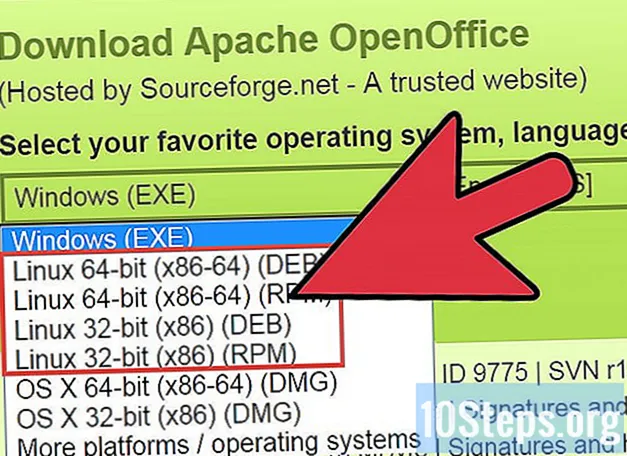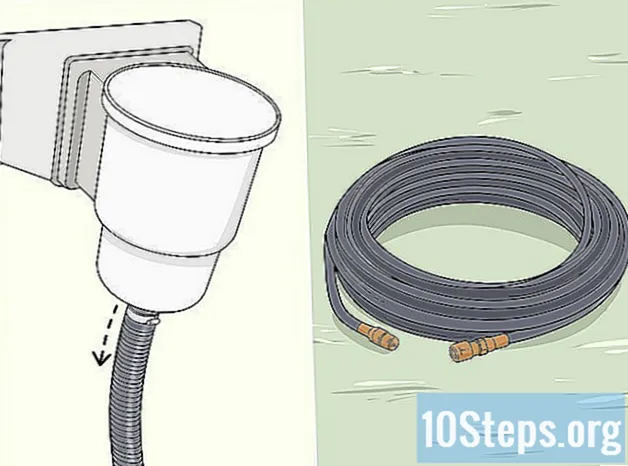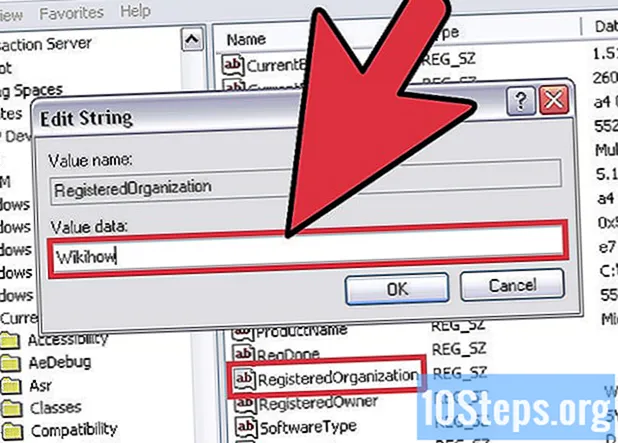
Innehåll
Här är ett sätt att ändra namn och / eller företag registrerat på en dator som kör Windows XP Home / Professional. Dessa instruktioner är endast i informationssyfte. Du är ansvarig för att bestämma lagligheten för att ändra dessa belopp i din specifika situation. Konsultera varningsavsnittet först innan du försöker, särskilt om du aldrig tidigare har arbetat med Registerredigeraren.
Steg
Klicka på Start och välj "Kör".
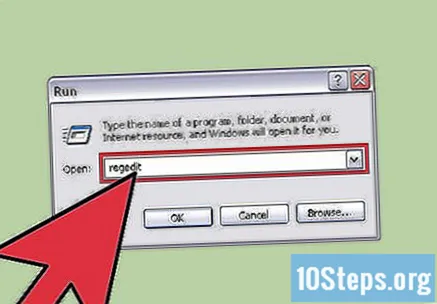
Skriv "Regedit" vid kommandotolken. Registerredigeraren kommer att visas (se figur 1).
Gå till följande katalog HKEY_LOCAL_MACHINE SOFTWARE Microsoft Windows NT CurrentVersion, med de små plustecknen bredvid den..
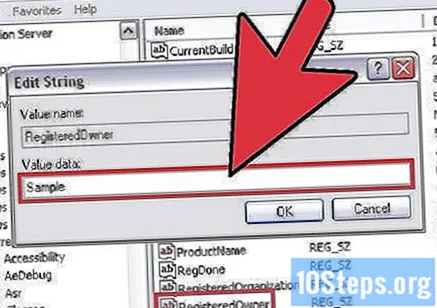
Så här ändrar du ditt registrerade användarnamn:- Dubbelklicka på "RegisteredOwner" i den högra panelen. I värdedata skriver du namnet du vill ha och
- Klicka på OK.

Dubbelklicka på "RegisteredOwner" i den högra panelen. I värdedata skriver du namnet du vill ha och klickar på OK.- Så här ändrar du namnet på det registrerade företaget:
- Dubbelklicka på "RegisteredOrganization" i den högra panelen. I värdedata skriver du namnet du vill ha och klickar på OK.
Tips
- Instruktionerna ovan är bra, men jag tror att skattebetalaren måste ha skrivit detta innan Windows 7 släpptes. Jag har Win7 på både mina bärbara datorer och XP på datorn. Efter att ha följt dessa instruktioner på den bärbara datorn som jag för närvarande använder och startar om, var den ursprungliga användarens namn fortfarande listat som tidigare, men efter mitt namn. Jag upptäckte att jag hade ytterligare ett steg att slutföra i Win7 för att äntligen eliminera det tidigare namnet. Jag hittade det genom försök, fel och tur (lyckligtvis finns det riktiga misstag, gå bara tillbaka och sök igenom alla regedit-filer). Slutligen gick jag tillbaka till "CurrentVersion" och utvidgade till att börja med. När jag rullade ner och hittade "Winlogon" var den sista pusselbiten där:
- Innan du lämnar "CurrentVersion" är det sista du behöver göra att expandera den mappen och gå ner till "Winlogon". Det finns inget behov av att expandera den, klicka bara på den som du gjorde med "CurrentVersion". I fönstret på till höger måste du bläddra ner till "DefaultUserName", som ligger i den sjunde raden i listan på min dator). Dubbelklicka som du gjorde med de andra och ändra namnet exakt som du gjorde tidigare i fönstret "CurrentVersion" ( se figur 4 och 5).
Varningar
- Registreringsredigeringar på en Windows-maskin är mycket farliga. Aldrig radera eller redigera valfritt värde, nyckel, etc., såvida du inte vet exakt vad det är till för. En enstaka raderad nyckel eller ändrat värde kan få din dator att sluta fungera helt och inte köras. En fullständig ominstallation av operativsystemet rekommenderas, snarare än att försöka redigera ditt register.
- Licensiering är en mycket specifik och komplex juridisk fråga som har regler och riktlinjer för varje typ av maskin. Antag inte att det som är sant för en maskin i ditt hem är för en annan också. Vissa licenser kan inte överföras, särskilt om maskinerna köptes via statliga eller ideella kanaler. Att ändra eller använda en Windows-licens för hemanvändning via dessa kanaler är i de flesta fall olagligt.